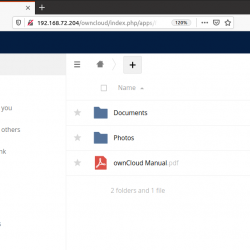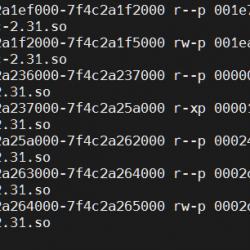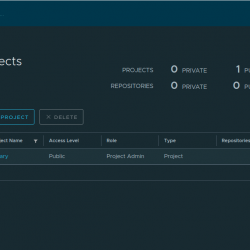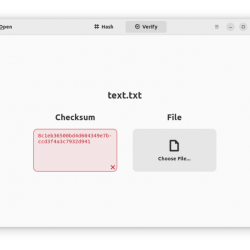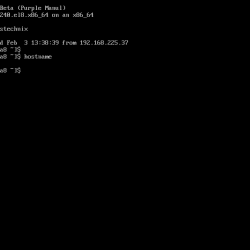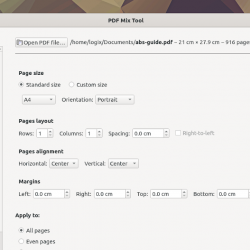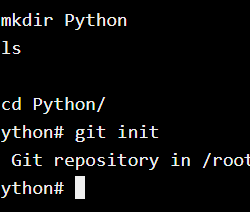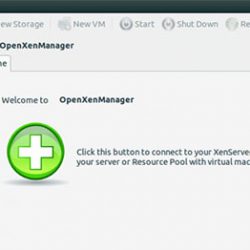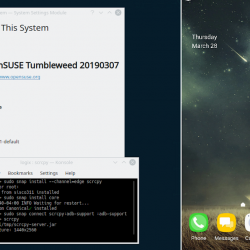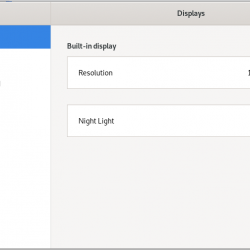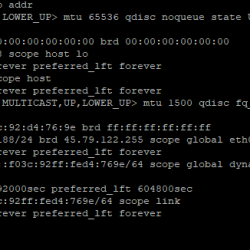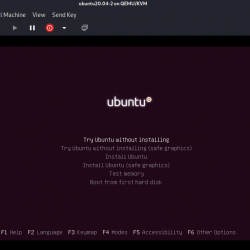我们,普通的 Ubuntu 用户,知道每 6 个月就会有一个新版本的 Ubuntu 可用。 每当我们想迁移到新版本时,我们也想与我们一起传输我们安装的软件、PPA、apt-cache 包以及应用程序设置和配置。 在不使用所有这些东西的情况下迁移到新版本意味着我们需要从头开始重新安装和配置所有应用程序。 这看起来很令人沮丧,您仍然可能会错过必须设置的东西。 雇用可以安全打包您所有东西的人,将其转移到您的新住所并在需要的时间和地点设置所有东西怎么样。 Aptik 或“自动包备份和恢复”是一个 GUI 和命令行工具,可以备份所有 PPA、已安装的软件、应用程序设置等,并帮助您将它们恢复到新版本的 Ubuntu。
Aptik 如何提供帮助?
使用 Aptik,您只需单击一两次即可执行以下备份:
- 从当前系统启动启动板 PPA 并将它们还原到新系统
- 当前系统中所有已安装的软件并将它们还原到新系统
- apt-cache 从您当前系统下载的软件包并将它们还原到新系统
- 当前系统中的应用程序配置并将其还原到新系统
- 您的主目录,包括配置文件并将它们还原到新系统
- /usr/share 目录中的主题和图标并将它们恢复到新系统
- 通过一键从您的系统中备份选择性项目并将它们恢复到您的新系统
在本文中,我们将解释如何通过命令行将 Aptik 命令行和 Aptik GTK(UI 工具)安装到您的 Ubuntu。 然后,我们将告诉您如何从旧系统备份您的东西并将其恢复到您的新 Ubuntu。 最后,如果您想在恢复应用程序和其他有用的东西后从新系统中删除 Aptik,我们还将解释如何从系统中卸载 Aptik。
我们已经在 Ubuntu 18.04 LTS 系统上运行了本文中提到的命令和过程。
安装 Aptik 和 Aptik GTK
我们将通过 Ubuntu 命令行终端安装 Aptik CLI 和 Aptik GTK。 您可以通过系统 Dash 或 Ctrl+Alt+T 快捷方式打开终端应用程序。
首先使用以下命令添加 PPA 存储库,我们将通过它安装 Aptik:
$ sudo apt-add-repository -y ppa:teejee2008/ppa
请注意,只有授权用户才能在 Ubuntu 上添加/删除和更新软件。
现在通过输入以下命令将系统的存储库索引更新为 Internet 的索引 sudo:
$ sudo apt-get update